| 11. 무늬 | ||
|---|---|---|

|
7장. 김프로 그리기 |  |
무늬는 타일링으로 채우기를 하기 위한 작은 이미지입니다. 이 말은 마치 세라믹 타일처럼 무늬의 복사본들을 조각조각 이어붙인다라는 말입니다. 무늬를 서로 이어붙였을 때 상하좌우의 경계가 명확하게 드러나지 않고 자연스럽게 서로 이어질 경우 그 무늬를 tileable 하다고 말합니다. 모든 무늬가 tileable 한 것은 아니지만, tileable 한 무늬는 여러 용도에 굉장히 유용합니다(텍스쳐도 무늬와 같은 것입니다).
무늬의 세 가지 주요 사용법:
채우기 도구로 특정 색이 아닌 무늬로 채울 수 있습니다.
다양한 칠하기용 붓 모양에 무늬를 적용시킨 뒤 도장 도구를 이용해 칠을 할 수 있습니다.
경로나 선택을 스트로크를 할 경우, 특정 색 대신 무늬로 스트로크를 할 수 있습니다. 또한 칠하기 도구 대신 도장 도구를 이용할 수도 있습니다.
![[작은 정보]](images/tip.png)
|
작은 정보 |
|---|---|
|
메모: 무늬가 꼭 불투명할 필요는 없습니다. 반투명하거나 투명한 부분을 가진 무늬로 칠하거나 채우면, 기존의 그림이 무늬 아래로 비춰보이게 됩니다. 이것은 김프에서 사용되는 다양한 “오버레이” 방법 중의 하나입니다. |
김프를 설치하면, 많은 무늬가 제공됩니다. 그리고 직접 만들거나 온라인 상에서 다운로드받아 추가할 수도 있습니다.
무늬에 연관된 대부분의 작업에서 사용되는 현재 무늬 은 도구 상자의 붓/무늬/그라디언트 영역에 표시됩니다. 여기서 무늬 모양을 클릭하면, 무늬 대화 상자가 호출되고, 이를 통해 다른 무늬를 선택할 수 있습니다. 또 메뉴를 통해 무늬 대화 상자를 호출할 수도 있으며, 이를 독에 도킹시킬 수도 있습니다.
새로운 무늬를 추가시키려면 김프에서 사용 가능한 포맷으로 김프 무늬 경로에 등록된 폴더에 저장을 해야 합니다. 이렇게 추가된 새 무늬은 무늬 대화 상자에 표시됩니다. 다음은 무늬로 사용가능한 파일 포맷들입니다.
.pat 파일은 김프에서만 사용할 수 있는 무늬 파일 포맷입니다. 김프를 이용하면 어떤 이미지든 .pat 파일로 저장할 수 있는데, 이는 김프로 해당 이미지를 읽은 후에 확장자명을 .pat 으로 하여 저장하면 됩니다.
![[경고]](images/caution.png)
|
경고 |
|---|---|
|
김프에서 생성한 (하지만 김프는 Photoshop |
김프 2.2 부터는 .png, .jpg, .bmp, .gif, .tiff 등의 파일 형식을 무늬로 사용할 수 있습니다.
무늬를 사용하려면 김프 무늬 경로에 등록된 폴더에 무늬 파일을 넣어두어야 합니다. 무늬 경로는 김프 시스템 폴더의 patterns 와 김프 사용자 디렉토리의 patterns 폴더가 기본값입니다. 그리고 기본 설정 대화 상자의 무늬 폴더에서 다른 폴더를 추가할 수 있습니다. 김프 무늬 경로에 등록된 폴더 안에 있는 모든 PAT 파일(김프 2.2 에서는 호환가능한 모든 포맷)은 김프를 재시작하면 무늬 대화 상자에 표시됩니다.
김프의 도구나 필터(특히 렌더링 필터)를 이용해 그럴싸한 무늬를 만드는 방법은 수없이 많습니다. 이에 대한 자세한 정보는 GIMP home page 를 비롯한 많은 웹사이트에서 찾을 수 있습니다. 몇몇 필터는 그 결과를 tileable 하도록 선택할 수 있는 옵션을 가지고 있습니다. 그리고 Tileable Blur 필터를 이용하면 무늬 이미지의 경계를 흐릿하게 만들어 tileable 한 무늬를 만들 수 있습니다.
그림 7.29. 무늬 스크립트 예제
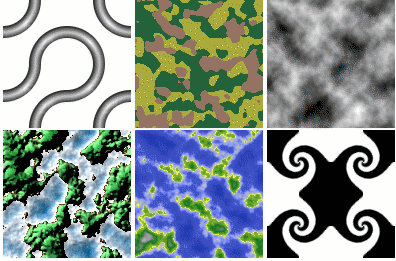
다음 예제는 김프에서 제공된 여섯 개의 무늬 script-fu 를 이용해 만든 무늬들입니다. 설정은 크기를 제외하고 모두 기본값을 적용하였습니다(왼쪽에서 오른쪽으로: 3D 윤곽선; 젖소 얼룩무늬; Flatland; Land; Render Map; Swirly)
김프에서는 여러가지 무늬를 만드는 스크립트들을 제공합니다. 이는 → → 메뉴에 있습니다. 각 스크립트는 특정 무늬로 채워진 이미지를 생성하게 되는데, 무늬 모양에 대한 각종 옵션 값을 조절할 수 있는 대화 상자가 제공됩니다. 이러한 무늬들 중 일부는 잘라내기나 붙여넣기 등의 작업에 유용합니다. 그 외에 bumpmaps 기능을 제공하는 것도 있습니다.